Vyberte správný jazyk pro úpravy a korektury
- Ujistěte se, že je v aplikaci Microsoft Word nakonfigurováno správné jazykové nastavení.
- Vždy zkontrolujte, zda je povolena kontrola pravopisu, abyste zjistili, zda to není důvod chyby.
- Doplňky mohou být v konfliktu s aplikací Microsoft Word, což brání správnému fungování některých jejích funkcí.
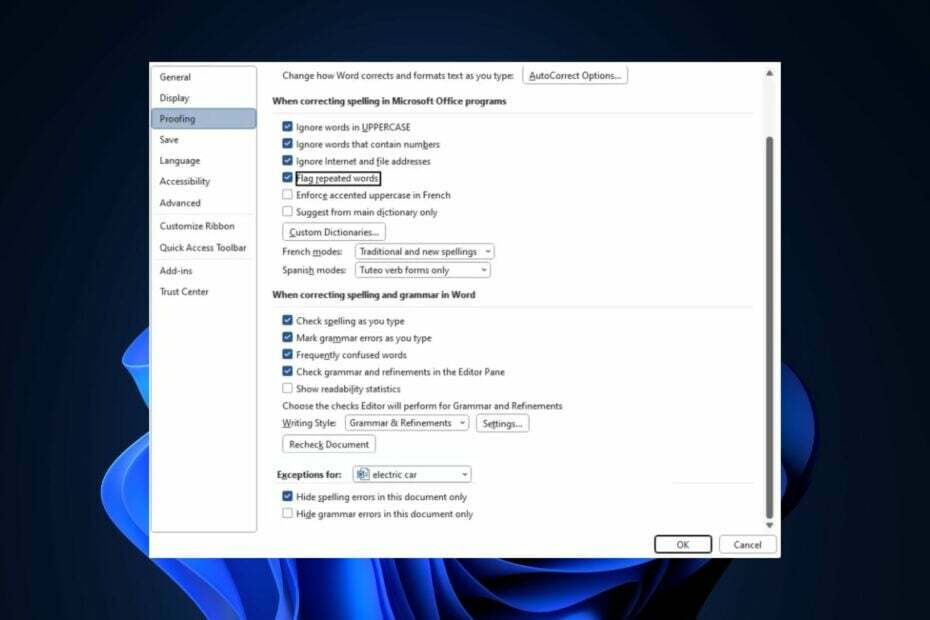
XINSTALUJTE KLIKNUTÍM NA STAŽENÍ SOUBORU
- Stáhněte si Fortect a nainstalujte jej na vašem PC.
- Spusťte proces skenování nástroje hledat poškozené soubory, které jsou zdrojem vašeho problému.
- Klikněte pravým tlačítkem na Spusťte opravu takže nástroj mohl spustit opravný algoritmus.
- Fortect byl stažen uživatelem 0 čtenáři tento měsíc.
Kontrola pravopisu je užitečná funkce v aplikacích Office 365; umožňuje vám najít a opravit špatně napsaná slova bez použití externího gramatického nebo pravopisného softwaru. Dále, pokud tato funkce přestane fungovat, chyby ve vašem dokumentu nebudou zvýrazněny.
Tento článek stručně popisuje běžné příčiny chyb kontroly pravopisu společnosti Microsoft a poskytuje čtyři způsoby, jak chybu opravit.
- Proč Microsoft Word nekontroluje pravopis?
- Jak opravím kontrolu pravopisu Windows ve Wordu?
- 1. Ujistěte se, že je vybrán správný jazyk
- 2. Povolte funkci Kontrola pravopisu
- 3. Zakázat výjimky pravopisu
- 4. Zakázat doplňky
Proč Microsoft Word nekontroluje pravopis?
Některé z příčin tohoto problému jsou:
- Nesprávné nastavení jazyka – Pokud píšete v angličtině a jazykové nastavení je nastaveno na francouzštinu, španělštinu atd., kontrola pravopisu nebude fungovat.
- Ručně deaktivována kontrola pravopisu – Kontrola pravopisu je ve výchozím nastavení povolena, ale pokud ji omylem vypnete, funkce přestane fungovat.
- Výjimka dokumentu – Pokud jste povolili výjimku dokumentu pro soubor, na kterém pracujete, nebude po otevření dokumentu fungovat kontrola pravopisu.
- Doplňky aplikace Microsoft Word – Někdy, doplňky přidáte do aplikace Word může být v konfliktu s její funkcí, což vede k chybám, jako je nefunkční kontrola pravopisu.
Bez ohledu na příčinu zkuste problém vyřešit podle níže uvedených kroků.
Jak opravím kontrolu pravopisu Windows ve Wordu?
Než budete pokračovat s pokročilejšími řešeními, zde je několik rychlých oprav, které byste měli vyzkoušet:
- Zavřete a znovu spusťte aplikaci Microsoft Word.
- Restartujte počítač.
- Opravte Office 365 a opravte chyby ovlivňující kontrolu pravopisu.
Pokud chyba zůstane neopravená, následují pokročilé kroky pro odstraňování problémů, které vám pomohou opravit chybu kontroly pravopisu aplikace Word:
1. Ujistěte se, že je vybrán správný jazyk
- Nejprve stiskněte tlačítko Okna klíč, typ Microsoft Worda hit Vstupte ke spuštění aplikace.
- Ve Wordu klikněte na Soubora poté klikněte na Možnosti.

- V okně Možnosti klepněte na Jazyk.
- Poté pod Vyberte jazyk úprav v sekci, ujistěte se, že zobrazený jazyk je vaším preferovaným jazykem.
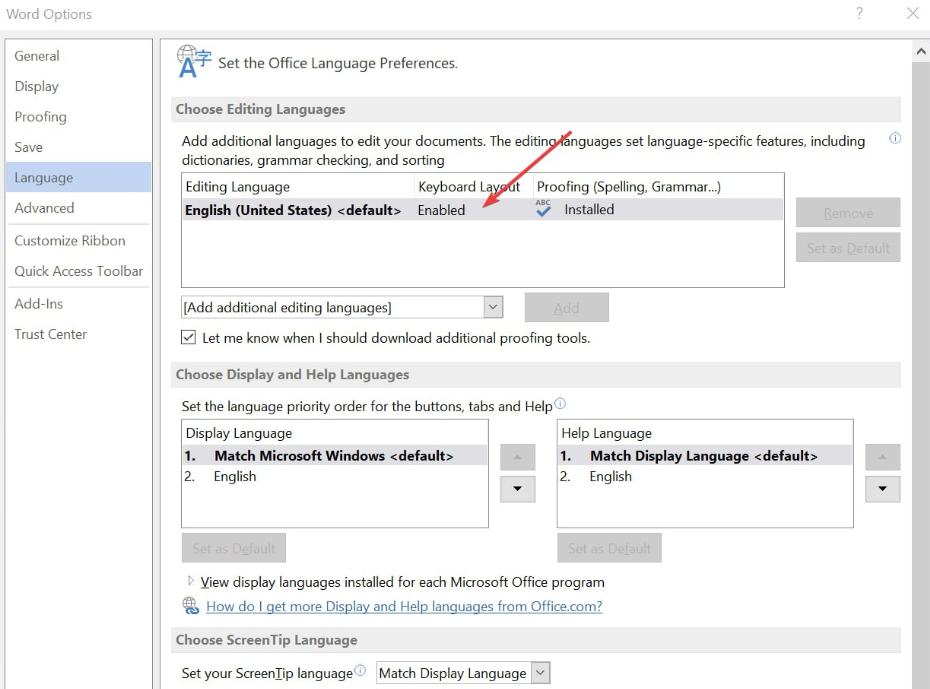
- Pokud nejsou nainstalovány žádné jazyky, klepněte na tlačítko Přidejte další jazyk pro úpravya klikněte na preferovanou možnost ze seznamu.

- Klikněte OK dokončete změny a restartujte Word, abyste zkontrolovali, zda je chyba kontroly pravopisu opravena.
Pokud váš dokument Word obsahuje více jazyků, musíte vybrat preferovaný jazyk, který bude použit při kontrole pravopisu; to vám pomůže opravit nefunkční kontrolu pravopisu ve Wordu.
Tip odborníka:
SPONZOROVÁNO
Některé problémy s PC je těžké řešit, zejména pokud jde o chybějící nebo poškozené systémové soubory a úložiště vašeho Windows.
Ujistěte se, že používáte vyhrazený nástroj, jako je např Fortect, který naskenuje a nahradí vaše poškozené soubory jejich čerstvými verzemi ze svého úložiště.
Také se můžete podívat, jak na to změnit nastavení jazyka ve Windows.
2. Povolte funkci Kontrola pravopisu
- Ve Wordu klikněte na Soubora poté klepněte na Možnosti.

- Poté klikněte na Korektura v okně Možnosti.
- V dalším okně vyhledejte Při opravě pravopisu a gramatiky sekce a zajistit Při psaní kontrolujte pravopis a Označte gramatické chyby při psaní jsou oba zaškrtnuté.
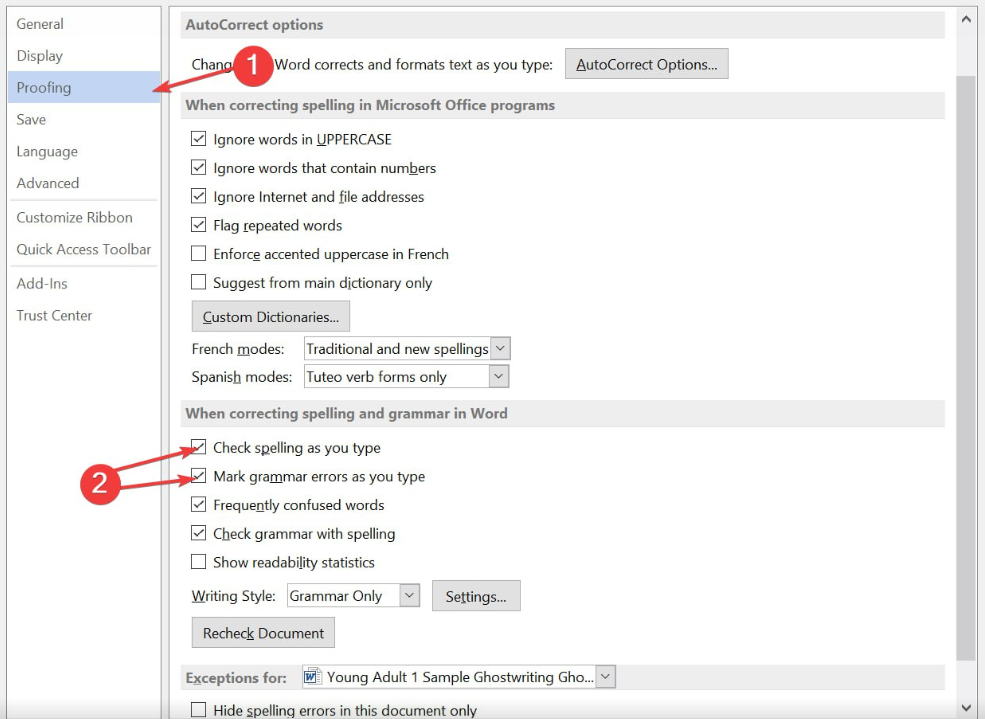
- Klikněte OK uložte změny a restartujte Word a zkontrolujte, zda chyba přetrvává.
Pokud jste si jisti, že je ve Wordu nastaven správný jazyk, budete muset zkontrolovat, zda je povolena kontrola pravopisu. Ve výchozím nastavení je tato funkce automaticky zapnuta, ale někdy ji můžete ručně zakázat vy nebo jiní uživatelé.
3. Zakázat výjimky pravopisu
- Spusťte Word, klikněte Soubora poté klikněte na Možnosti na levém panelu.

- V okně Možnosti klepněte na Korektura a přejděte dolů, abyste našli Výjimky pro sekce.
- Poté se ujistěte, že zaškrtávací políčka vedle Skrýt pravopisné chyby pouze v tomto dokumentu a Skrýt gramatické chyby v tomto dokumentu nejsou povoleny.

- Klikněte OKa restartujte Word a zkontrolujte, zda je chyba opravena.
Microsoft Word umožňuje uživatelům nastavit výjimky kontroly pravopisu pro vybrané dokumenty; kontrola pravopisu nebude na této stránce fungovat, pokud váš aktuální dokument patří do tohoto seznamu výjimek.
- Záložka není definována Chyba v aplikaci Microsoft Word [Oprava]
- Jak opravit, že aplikace Microsoft Word nepřechází na další stránku
- Aplikace Microsoft Word nepokračuje v číslování? Jak to vynutit
- Nelze zvýraznit v aplikaci Microsoft Word: 4 kroky k nápravě
4. Zakázat doplňky
- V aplikaci Microsoft Word klepněte na Soubora poté klikněte na Možnosti.

- V Možnosti okno, klikněte Doplňky.
- Poté vyberte všechny podezřelé doplňky, klikněte na ně a poté klikněte Jít.

- Klikněte na přidata klikněte na Odstranit.
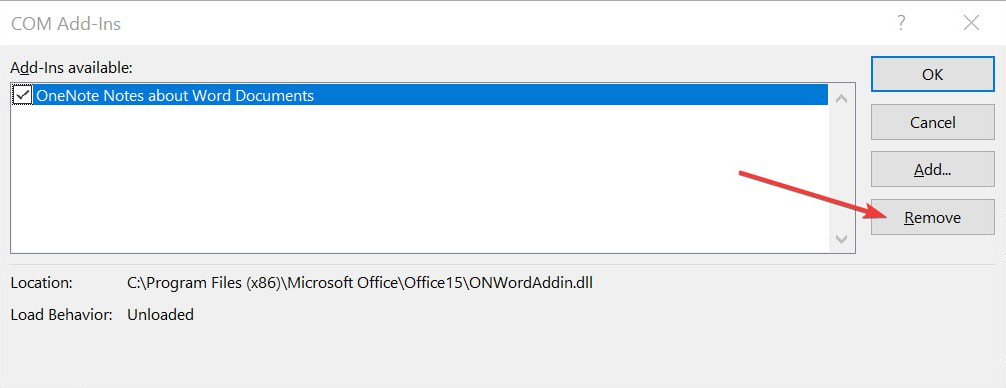
- Poté opakujte tento krok, dokud nevypnete všechny doplňky, které chcete odebrat, a zkontrolujte, zda opraví chybu kontroly pravopisu.
Pokud máte v aplikaci Word nainstalované nástroje třetích stran, jako je Gramatika, může to bránit správnému fungování kontroly pravopisu aplikace Word.
Zde je návod, jak to opravit Office 365 nemůže získat doplňky.
Kontrola pravopisu je skvělá funkce aplikace Microsoft Word, která zvyšuje vaši produktivitu snížením času stráveného úpravou dokumentů.
Pokud funkce nefunguje, doufáme, že kroky uvedené v tomto článku by ji měly rychle zprovoznit.
Pokud máte další návrhy, neváhejte je zahodit do sekce komentářů.
Stále dochází k problémům?
SPONZOROVÁNO
Pokud výše uvedené návrhy váš problém nevyřešily, váš počítač může zaznamenat závažnější potíže se systémem Windows. Doporučujeme zvolit řešení typu „vše v jednom“. Fortect efektivně řešit problémy. Po instalaci stačí kliknout na Zobrazit a opravit a poté stiskněte Spusťte opravu.

![Word to nemůže udělat, protože je otevřené dialogové okno [Vyřešeno]](/f/2ea91010610b9a8e94bdeac5e2440b90.jpg?width=300&height=460)
![6 nejlepších nástrojů pro opravu dokumentů aplikace Word [Průvodce 2021]](/f/9a88073f053ca42216b2c6d82ab18552.jpg?width=300&height=460)